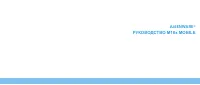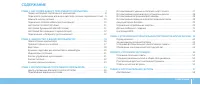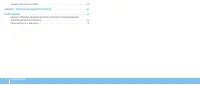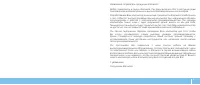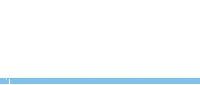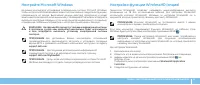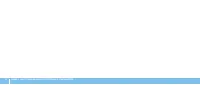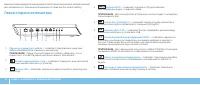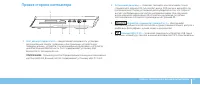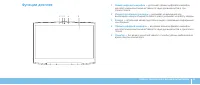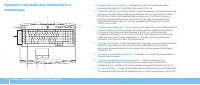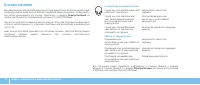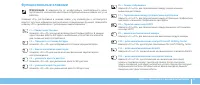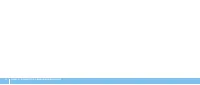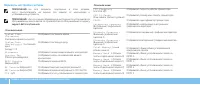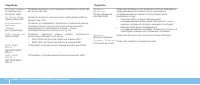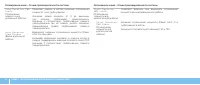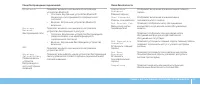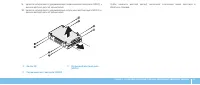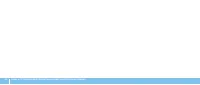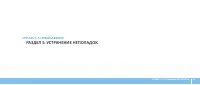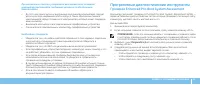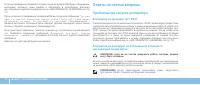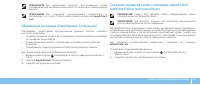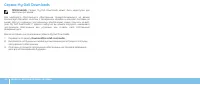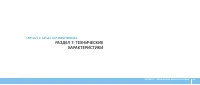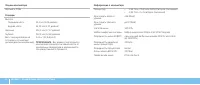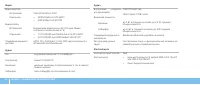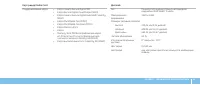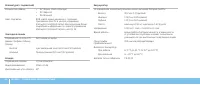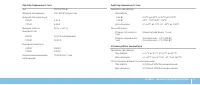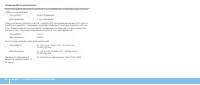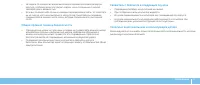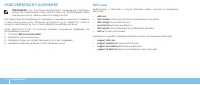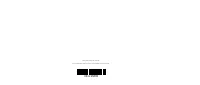Страница 2 - Примечания, замечания и предупреждения
Содержание настоящего документа может быть изменено без уведомления. © 2011 Dell Inc. Все права защищены. Воспроизведение материалов данного руководства в любой форме без предварительного письменного разрешения корпорации Dell Inc. строго запрещено.Товарные знаки, упомянутые в данном руководстве пол...
Страница 3 - СОДЕРЖАНИЕ
3 СОДЕРЖАНИЕ СОДЕРЖАНИЕ ГЛАВА 1: НАСТРОЙКА ВАШЕГО ПОРТАТИВНОГО КОМПЬЮТЕРА. . . . . . . . . . . . . . . 7 Перед настройкой портативного компьютера . . . . . . . . . . . . . . . . . . . . . . . . . . . . 8 Подключите переходник для вилки адаптера питания переменного тока . . 9 Нажмите кнопку питания. ...
Страница 8 - Перед настройкой портативного компьютера; Документация на изделие и диски
8 ГЛАВА 1: НАСТРОЙКА ВАШЕГО ПОРТАТИВНОГО КОМПЬЮТЕРА Перед настройкой портативного компьютера Поздравляем с приобретением Alienware M18x! Перед началом работы с новым портативным компьютером ознакомьтесь со всеми указаниями по технике безопасности и настройке. Начните с аккуратной распаковки коробки ...
Страница 9 - Подключите переходник для вилки адаптера; Расположение вашего портативного компьютера
9 ГЛАВА 1: НАСТРОЙКА ВАШЕГО ПОРТАТИВНОГО КОМПЬЮТЕРА Подключите переходник для вилки адаптера питания переменного тока ОСТОРОЖНО. Адаптер переменного тока работает с электрическими розетками, используемыми во всем мире. Тем не менее, разъемы электропитания и сетевые фильтры для разных стран отличаютс...
Страница 11 - Настройте Microsoft Windows
11 ГЛАВА 1: НАСТРОЙКА ВАШЕГО ПОРТАТИВНОГО КОМПЬЮТЕРА Настройте Microsoft Windows На вашем компьютере установлена операционная система Microsoft Windows. Чтобы настроить Windows во время первого использования, следуйте инструкциям, появляющимся на экране. Выполнение данных действий обязательно и може...
Страница 12 - Настройка проводного подключения
12 ГЛАВА 1: НАСТРОЙКА ВАШЕГО ПОРТАТИВНОГО КОМПЬЮТЕРА Настройка беспроводного экрана (опция) ПРИМЕЧАНИЕ. Функция беспроводного экрана может быть недоступна на некоторых компьютерах. Для получения дополнительной информации о требованиях к аппаратному и программному обеспечению, необходимому для настро...
Страница 13 - Настройка беспроводного соединения; Настройка Интернет-соединения
13 ГЛАВА 1: НАСТРОЙКА ВАШЕГО ПОРТАТИВНОГО КОМПЬЮТЕРА Настройка беспроводного соединения ПРИМЕЧАНИЕ. Для настройки вашего беспроводного маршрутизатора см. документацию, поставляемую в комплекте с вашим маршрутизатором. Перед началом использования вашего беспроводного подключения к Интернету вам следу...
Страница 16 - Левая сторона компьютера
16 ГЛАВА 2: ЗНАКОМСТВО С ВАШИМ КОМПЬЮТЕРОМ В данной главе приводится информация о портативном компьютере, которая поможет вам ознакомиться с различными функциями, а также быстро начать работу. Левая сторона компьютера 1 2 3 4 5 6 7 8 9 1 Разъем для защитного кабеля — позволяет подсоединить защитный ...
Страница 17 - Правая сторона компьютера
17 ГЛАВА 2: ЗНАКОМСТВО С ВАШИМ КОМПЬЮТЕРОМ 2 Оптический дисковод — позволяет считывать или записывать только стандартного размера (12 см) компакт-диски, DVD-диски и диски Blu-ray (дополнительно). Перед установкой диска убедитесь в том, что сторона диска с изображением или текстом направлена вверх. Д...
Страница 18 - Вид сзади
18 ГЛАВА 2: ЗНАКОМСТВО С ВАШИМ КОМПЬЮТЕРОМ 5 Комбинированный разъем eSATA/USB с функцией USB PowerShare — позволяет подключать совместимые с eSATA устройства хранения информации (например, внешние жесткие диски или оптические дисководы) или устройства USB (например, мышь, клавиатуру, принтер, внешни...
Страница 19 - Функции дисплея
19 ГЛАВА 2: ЗНАКОМСТВО С ВАШИМ КОМПЬЮТЕРОМ Функции дисплея 5 1 3 2 4 1 Левый цифровой микрофон — дополняет правый цифровой микрофон для обеспечения высококачественного звука для видеочатов и при записи голоса. 2 Индикатор активности камеры — указывает на включение или выключение камеры. Индикатор бе...
Страница 20 - Функции подставки для компьютера и
20 ГЛАВА 2: ЗНАКОМСТВО С ВАШИМ КОМПЬЮТЕРОМ Функции подставки для компьютера и клавиатуры 6 7 5 4 1 2 3 1 Индикаторы состояния (3) — указывают на включение/выключение индикаторов Caps Lock, Number Lock или Scroll Lock. 2 Макроклавиши — Вы можете задать нажатия клавиши, предопределенные функции или «б...
Страница 21 - Индикаторы состояния
21 ГЛАВА 2: ЗНАКОМСТВО С ВАШИМ КОМПЬЮТЕРОМ Индикаторы состояния Три светодиода состояния расположены в верхней левой части клавиатуры. Для получения информации о точном расположении см. «Функции подставки для компьютера и клавиатуры» на стр. 20 . Индикатор Caps Lock Светится когда включена функция C...
Страница 22 - Кнопка питания
22 ГЛАВА 2: ЗНАКОМСТВО С ВАШИМ КОМПЬЮТЕРОМ Кнопка питания Вы можете запрограммировать данную кнопку для выполнения различных действий, например, выключение компьютера или переход в режим ожидания. Чтобы узнать, как запрограммировать эту кнопку, обратитесь к разделу Электропитание на панели инструмен...
Страница 23 - Функциональные клавиши
23 ГЛАВА 2: ЗНАКОМСТВО С ВАШИМ КОМПЬЮТЕРОМ Функциональные клавиши ПРИМЕЧАНИЕ. В зависимости от конфигурации приобретенного вами портативного компьютера некоторые из функциональных клавиш могут не работать. Клавиша <Fn> расположена в нижнем левом углу клавиатуры и используется вместе с другими ...
Страница 26 - Центр управления Alienware Command Center; Подключение дисплея
26 ГЛАВА 3: ИСПОЛЬЗОВАНИЕ ПОРТАТИВНОГО КОМПЬЮТЕРА Центр управления Alienware Command Center Центр управления Alienware Command Center предоставляет доступ к исключительному программному обеспечению Alienware и постоянно модернизируемой панели управления. По мере выхода новых приложений Alienware они...
Страница 27 - Расширение рабочего стола; Использование съемных носителей и карт
27 ГЛАВА 3: ИСПОЛЬЗОВАНИЕ ПОРТАТИВНОГО КОМПЬЮТЕРА Выключите компьютер. 1. Выключите дисплей и отключите его от источника электропитания. 2. Подключить один конец кабеля к разъемам VGA, mini-DisplayPort или HDMI 3. Вашего портативного компьютера Alienware.Подключите другой конец кабеля к аналогичному...
Страница 28 - Использование дисковода для оптических; Включение и выключение веб-камеры; Использование переключателя беспроводной
28 ГЛАВА 3: ИСПОЛЬЗОВАНИЕ ПОРТАТИВНОГО КОМПЬЮТЕРА Использование дисковода для оптических дисков Ваш портативный компьютер оборудован дисководом для оптических дисков со щелевой загрузкой. В зависимости от заказанной конфигурации ваш портативный компьютер может быть оборудован одним из следующих типо...
Страница 29 - Аккумуляторная батарея; Управление потреблением энергии; Понимание процесса потребления энергии
29 ГЛАВА 3: ИСПОЛЬЗОВАНИЕ ПОРТАТИВНОГО КОМПЬЮТЕРА Аккумуляторная батарея Ваш портативный компьютер оборудован перезаряжаемой литий-ионной аккумуляторной батареей высокой емкости. Время автономной работы от батареи изменяется в зависимости от конфигурации вашего компьютера, модели, установленных прил...
Страница 30 - Настройка профилей электропитания
30 ГЛАВА 3: ИСПОЛЬЗОВАНИЕ ПОРТАТИВНОГО КОМПЬЮТЕРА Настройка профилей электропитания Нажмите 1. Пуск → Панель управления . Нажмите 2. Все элементы панели управления . Дважды нажмите на значок 3. Электропитание . Выберите желаемый план потребления энергии. Для изменения настроек 4. плана нажмите Измен...
Страница 31 - Датчик свободного падения; Настройка системы; Вход в настройку системы
31 ГЛАВА 3: ИСПОЛЬЗОВАНИЕ ПОРТАТИВНОГО КОМПЬЮТЕРА Датчик свободного падения Датчик свободного падения защищает жесткий диск Вашего компьютера от возможного повреждения, реагируя на состояние свободного падения, которое может быть вызвано случайным падением компьютера. При возникновении состояния сво...
Страница 32 - Варианты настройки системы
32 ГЛАВА 3: ИСПОЛЬЗОВАНИЕ ПОРТАТИВНОГО КОМПЬЮТЕРА Варианты настройки системы ПРИМЕЧАНИЕ. Не все элементы, описанные в этом разделе, могут присутствовать на экране. Это зависит от компьютера и установленных устройств. ПРИМЕЧАНИЕ. Для получения обновленной инструкции по установке всех обслуживаемых ко...
Страница 39 - ДОПОЛНИТЕЛЬНЫХ КОМПОНЕНТОВ
39 ГЛАВА 4: УСТАНОВКА ДОПОЛНИТЕЛЬНЫХ КОМПОНЕНТОВ ИЛИ ИХ ЗАМЕНА ГЛАВА 4: УСТАНОВКА ДОПОЛНИТЕЛЬНЫХ КОМПОНЕНТОВ ИЛИ ИХ ЗАМЕНА CHAPTER 4: INSTALLING ADDITIONAL OR REPLACEMENT COMPONENTS
Страница 40 - Перед началом; Выключение компьютера
40 ГЛАВА 4: УСТАНОВКА ДОПОЛНИТЕЛЬНЫХ КОМПОНЕНТОВ ИЛИ ИХ ЗАМЕНА Перед началом В данном разделе приводятся процедуры по снятию и установке компонентов на вашем портативном компьютере. Если не указано иначе, в каждой процедуре подразумевается соблюдение следующих условий. Вы выполнили требования «Выклю...
Страница 41 - Перед началом работы с внутренними компонентами
41 ГЛАВА 4: УСТАНОВКА ДОПОЛНИТЕЛЬНЫХ КОМПОНЕНТОВ ИЛИ ИХ ЗАМЕНА ВНИМАНИЕ. Во избежание повреждения компьютера перед началом работы с внутренними компонентами компьютера выполните следующие действия. Рабочая поверхность должна быть ровной и чистой, чтобы не поцарапать 1. крышку компьютера.Выключите Ва...
Страница 42 - Замена аккумуляторной батареи
42 ГЛАВА 4: УСТАНОВКА ДОПОЛНИТЕЛЬНЫХ КОМПОНЕНТОВ ИЛИ ИХ ЗАМЕНА Замена аккумуляторной батареи Замена и извлечение данной аккумуляторной батареи может быть легко выполнена. Перед заменой аккумуляторной батареи убедитесь в том, что компьютер полностью выключен. ВНИМАНИЕ. Во избежание повреждения портат...
Страница 43 - Установка дополнительной памяти/замена памяти
43 ГЛАВА 4: УСТАНОВКА ДОПОЛНИТЕЛЬНЫХ КОМПОНЕНТОВ ИЛИ ИХ ЗАМЕНА Установка дополнительной памяти/замена памяти Ваш портативный компьютер оборудован модулем памяти с возможностью настройки. Для обновления оперативной памяти доступны разъемы для модуля памяти промышленного стандарта JEDEC PC3-12800 (DDR...
Страница 50 - Создание резервных копий и общее
50 РАЗДЕЛ 5: УСТРАНЕНИЕ НЕПОЛАДОК Создание резервных копий и общее обслуживание Регулярно выполняйте создание резервных копий важных данных и храните • копии вашей операционной системы и программного обеспечения в безопасном месте. Не забудьте записать серийные номера, если вы храните их не в оригин...
Страница 51 - Программные диагностические инструменты; Проверка Enhanced Pre-Boot System Assessment
51 РАЗДЕЛ 5: УСТРАНЕНИЕ НЕПОЛАДОК Программные диагностические инструменты Проверка Enhanced Pre-Boot System Assessment Компьютер запускает проверку Enhanced Pre-boot System Assessment (ePSA) — серию встроенных диагностических тестов, которые проверяют системную плату, клавиатуру, дисплей, память, же...
Страница 52 - Ответы на частые вопросы; Проблемы при запуске компьютера; Компьютер не проходит тест POST; Компьютер не реагирует на команды или появляется
52 РАЗДЕЛ 5: УСТРАНЕНИЕ НЕПОЛАДОК Ответы на частые вопросы Проблемы при запуске компьютера Компьютер не проходит тест POST Самотестирование после включения питания (тест POST) гарантирует соответствие компьютера всем требованиям системы, а также надлежащую работу аппаратного обеспечения до продолжен...
Страница 53 - Другие проблемы с программным обеспечением; Проблемы с программным обеспечением; Приложение не отвечает на запросы или часто прекращает
53 РАЗДЕЛ 5: УСТРАНЕНИЕ НЕПОЛАДОК Другие проблемы с программным обеспечением Сразу же создайте резервные копии файлов. Используйте антивирусное программное обеспечение для проверки жестких дисков или компакт-дисков. Сохраните и закройте все открытые файлы или программы, а затем завершите работу комп...
Страница 54 - Проблемы с жестким диском; Дайте компьютеру остыть перед включением
54 РАЗДЕЛ 5: УСТРАНЕНИЕ НЕПОЛАДОК Проблемы с жестким диском Дайте компьютеру остыть перед включением Горячий накопитель на жестких дисках может мешать запуску операционной системы. Прежде чем включать компьютер, попробуйте дать ему остыть до комнатной температуры. Запустите программу проверки диска ...
Страница 55 - Проблемы с памятью; При запуске обнаруживаются ошибки памяти; Проблемы с монитором; Отсутствует изображение на мониторе; Проблемы, связанные с питанием
55 РАЗДЕЛ 5: УСТРАНЕНИЕ НЕПОЛАДОК Проблемы с памятью При запуске обнаруживаются ошибки памяти Убедитесь в правильности расположения и ориентации модулей • памяти. Если возможно, переустановите подули памяти (см. «Установка дополнительной памяти или замена памяти» на стр. 43 ). В компьютере с использ...
Страница 58 - AlienRespawn
58 РАЗДЕЛ 6: ВОССТАНОВЛЕНИЕ СИСТЕМЫ AlienRespawn ВНИМАНИЕ. В результате использования функции AlienRespawn навсегда удаляются программы или драйверы, установленные после получения компьютера. Перед использованием AlienRespawn создайте на диске копию приложений, которые необходимо установить на компь...
Страница 59 - Обновление до версии AlienRespawn Professional
59 РАЗДЕЛ 6: ВОССТАНОВЛЕНИЕ СИСТЕМЫ ПРИМЕЧАНИЕ. Для выполнения процесса восстановления может потребоваться час или более в зависимости от объема восстанавливаемых данных. ПРИМЕЧАНИЕ. Для получения дополнительной информации о AlienRespawn, см. статью 353560 в базе знаний на веб-узле support .dell. co...
Страница 60 - Сервис My Dell Downloads
60 РАЗДЕЛ 6: ВОССТАНОВЛЕНИЕ СИСТЕМЫ Сервис My Dell Downloads ПРИМЕЧАНИЕ. Сервис My Dell Downloads может быть недоступен для некоторых регионов. Для некоторого программного обеспечения, предустановленного на вашем компьютере Alienware, носитель с резервными копиями в комплект поставки не входят. Дост...
Страница 70 - Использование компьютера; ОБЩИЕ ПРАВИЛА ТЕХНИКИ БЕЗОПАСНОСТИ И; Установка компьютера
70 ПРИЛОЖЕНИЕ Использование компьютера Уложите все кабели и шнур питания таким образом, чтобы избежать • возможного падения или помех. Не допускайте размещения каких-либо предметов на шнуре электропитания. Не допускайте попадания какой-либо жидкости на поверхность или внутрь • вашего компьютера. Пер...
Страница 71 - Общие правила техники безопасности
71 ПРИЛОЖЕНИЕ Не ходите по комнате во время выполнения замены компонентов внутри • корпуса, особенно если пол покрыт ковром, или в помещении с низкой температурой и влажностью. Если вы по какой-либо причине извлекли периферийные платы, то поместите • их на снятую часть компьютерного корпуса. Не прик...
Страница 72 - CКАК СВЯЗАТЬСЯ С ALIENWARE
72 ПРИЛОЖЕНИЕ Веб-узлы Информацию о продуктах и услугах Alienware можно получить на следующих веб-узлах. dell.com • dell.com/ap • (только для Азиатско-Тихоокеанского региона) dell.com/jp • (только для Японии) euro.dell.com • (только для Европы) dell.com/la • (Латинская Америка и Карибский бассейн) d...
Страница 73 - Информация в соответствии с NOM (официальный стандарт Мексики)
73 ПРИЛОЖЕНИЕ Информация в соответствии с NOM (официальный стандарт Мексики) (только для Мексики) Следующая информация об устройствах, описанных в данном документе, приводится в соответствии с требованиями Официального мексиканского стандарта (NOM). Импортер. Dell Mexico S.A. de C.V. Paseo de la Ref...